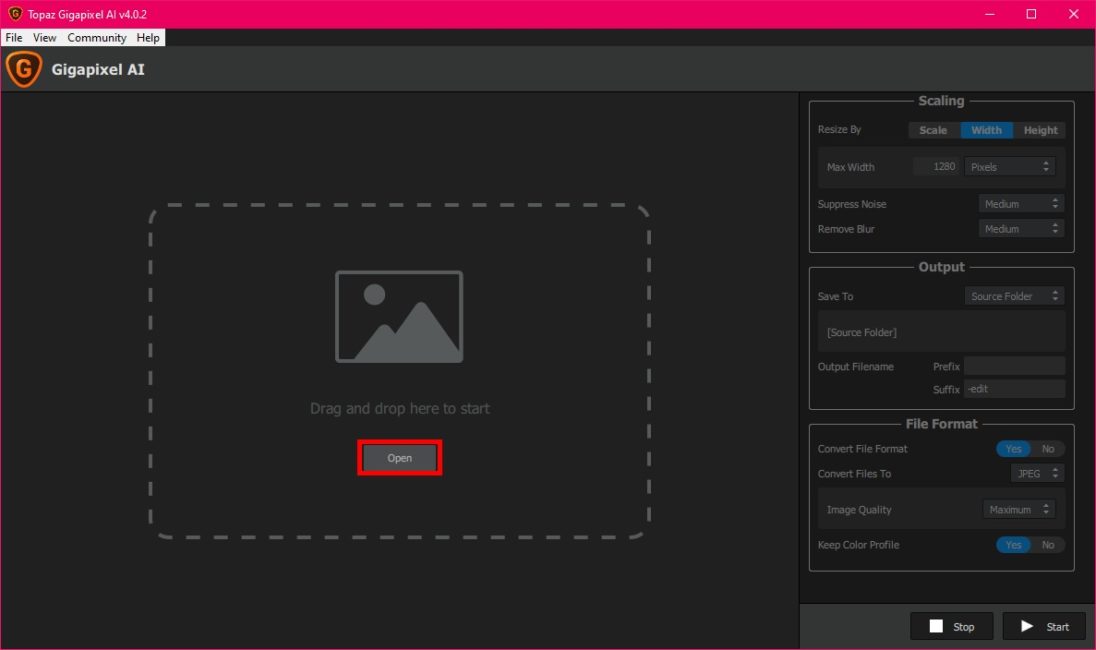Marahil, marami sa inyo ang nakatagpo ng ganoong problema kapag nakakita ka ng isang magandang larawan sa Internet at nais mong mabilis na mai-install ito sa iyong desktop, ngunit ang mababang resolution ng imahe ay hindi nagpapahintulot sa iyo na gawin ito. O mayroon kang isang mas propesyonal na gawain - kailangan mong mapilit na maghanda ng isang larawan para sa pag-print, ngunit muli, ito ay isang bummer, ang resolution ay masyadong mababa. Maaari mong, siyempre, dagdagan ang dami ng kinakailangang larawan gamit ang mga karaniwang paraan tulad ng Photoshop, ngunit una, ang manu-manong pag-extract ng kalidad ay napakahaba at nakakapagod, at pangalawa, kahit gaano mo subukan, ang mga pixel ay hindi iginuhit sa kanilang sarili. .
Ngunit, sa kabutihang palad, mayroong isang solusyon sa problemang ito para sa mga propesyonal at ordinaryong gumagamit. Ang mga neural network ay medyo matagumpay na nakikitungo sa pag-retouch ng imahe sa loob ng mahabang panahon. Upang mapataas ang resolution ng larawan, mayroong isang programa na tinatawag na Gigapixel AI mula sa kumpanya Topaz Labs. Ito ay hindi lamang tataas ang resolution, ngunit din talagang mapabuti ang kalidad ng imahe mismo. At ngayon ay pag-uusapan natin nang detalyado ang tungkol sa programa at kung paano ito gamitin.
![]()
Paano gumagana ang Gigapixel AI
Ang mga algorithm ng programa ay batay sa isang buong complex ng mga neural network. Susubukan kong gawin nang walang pang-agham na terminolohiya at ipaliwanag ang lahat nang simple hangga't maaari. Sinusuri ng programa ang larawan sa pamamagitan ng pixel at pinag-uuri-uri ang mga ito ayon sa kulay, pagkatapos ay nabuo ang isang maskara sa resolution na kailangan mo, at pagkatapos ay idinagdag ng system ang mga pixel ng mga tamang kulay sa umiiral na imahe, kaya literal na iginuhit ito sa tamang resolusyon. Ito ay isang napakababaw na paliwanag, kung gusto mo ng mas kumpletong paglalarawan kung paano gumagana ang programa - maligayang pagdating sa Wikipedia.
Pinapataas namin ang resolution ng larawan sa Gigapixel AI
Sa mga tuntunin ng kakayahang magamit ng interface ng Gigapixel AI, hindi ito matatawag na isang kumplikadong application, literal na maiisip ito ng sinuman pagkatapos na gumugol ng 10-15 minuto dito (kahit na ang programa ay walang lokalisasyon ng Russia). Ang pangunahing kawalan ng programa ay ang mga kinakailangan sa system nito, na mas seryoso kaysa sa ilang indie na laro. Ang Gigapixel AI ay matatag na gumagana sa mga system na may RAM mula sa 4 GB at mas mataas at mula sa mga video card NVIDIA 9 na serye at mas mataas (sa mga card mula sa AMD ay maaaring may mga problema dahil sa kakulangan ng mga CUDA core). Ngunit lumipat tayo mula sa teorya patungo sa pagsasanay. Tara na!
I-download ang Gigapixel AI mula sa opisyal na website. Tandaan na ang programa ay binabayaran at medyo mahal ($99.99), ngunit kung gagawa ka ng isang mahusay na paghahanap sa Internet... Mahahanap mo ito, para sa mga layunin ng familiarization, siyempre. O isang mas tamang opsyon ay ang paggamit ng trial na bersyon ng utility.
Hindi kami magtatagal sa proseso ng pag-install, dahil ito ang pinakasimpleng, i-click lamang ang "Next", pumili ng isang landas at maghintay para matapos ang pag-install.
Matapos ilunsad ang programa, magbubukas ang interface nito sa harap mo, sa una ay maaaring mukhang medyo kumplikado, ngunit tulad ng sinabi namin sa itaas, 15 minuto ay sapat na upang malaman ito.
Mag-click sa pindutang Buksan at piliin ang nais na larawan.
Susunod, piliin ang kinakailangang resolution, tiyaking napili ang value Source sa tab na Save To Folder, itakda ang Image Quality sa maximum at pindutin ang Start. Ito ay napaka-maginhawa na bago simulan ang pagproseso maaari mong makita ang paunang resolution ng imahe at ang pangwakas na isa sa preview window.
Ang naprosesong imahe ay ise-save sa parehong folder kung saan kinuha ang orihinal.
Ngayon ipinapanukala kong tingnan ang nakuha na resulta. Tandaan na ang laki ng orihinal na imahe ay 580 × 319, at pagkatapos ng pagproseso ay naging 1920 × 1056, dapat tandaan na itinakda lamang namin ang lapad, ang taas ay pinili ng programa upang hindi lumabag sa mga proporsyon ng imahe. .
Tulad ng nakikita mo, ganap na nakaya ng neural network ang gawain nito. Nakakalungkot na ang software na ito ay hindi gaanong ipinamahagi sa mass audience gaya ng gusto natin, dahil talagang pinapadali nito ang buhay. Tila, ito ay tungkol sa presyo.
Siya nga pala, sa opisyal na website ng developer na Topaz Labs may ilan pang mga programa para sa propesyonal na paggamit, para sa pagpapabuti ng parehong mga larawan at video - gamit ang AI.
Iyon lang, talagang umaasa kaming nakatuklas ka ng talagang kapaki-pakinabang na tool para sa iyong sarili. Magkaroon ng magandang kalooban at makita ka sa website.
BABALA! Kung nais mong makakuha ng payo sa mga isyu na may kaugnayan sa pagbili at pagpapatakbo ng mga gadget, ang pagpili ng hardware at software, inirerekumenda namin ang pag-iwan ng kahilingan sa seksyong "Ambulansya". Susubukan ng aming mga may-akda at eksperto na sumagot sa lalong madaling panahon.
Basahin din:
- Paano tanggalin ang browser Microsoft Edge na may Windows 10, kung hindi ito pinapayagan ng system
- Mga tip: kung paano pahabain ang buhay ng baterya ng isang smartphone
- Paano pumili ng processor para sa isang laptop at ano ang mga pagkakaiba sa pagitan ng mga mobile na CPU?
- 5 simpleng tip: kung paano gumawa at mamahala ng mga password
- Mobile Google Chrome sa mga steroid: i-activate ang 5 nakatagong feature